autocad electrical 2018破解版是一款用于電氣控制設(shè)計(jì)師的設(shè)計(jì)軟件,軟件功能強(qiáng)大需要收費(fèi),小編為大家?guī)?lái)破解版本,附注冊(cè)機(jī)和破解教程,讓你可以免費(fèi)的使用!

autocad electrical 2018破解版介紹
AutoCAD Electrical提供了一個(gè)含有650,000多個(gè)電氣符號(hào)和元件的數(shù)據(jù)庫(kù),具有實(shí)時(shí)錯(cuò)誤檢查功能,使電氣設(shè)計(jì)團(tuán)隊(duì)與機(jī)械設(shè)計(jì)團(tuán)隊(duì)能夠通過(guò)使用Autodesk Inventor軟件創(chuàng)建的數(shù)字樣機(jī)模型進(jìn)行高效協(xié)作。AutoCAD Electrical能夠幫助電氣控制工程師節(jié)省大量時(shí)間。
autocad electrical 2018新功能
1、高分辨率 (4K) 監(jiān)視器支持
有些 AutoCAD Electrical 用戶界面現(xiàn)在經(jīng)過(guò)了優(yōu)化,支持高分辨率顯示器。因此,如果您在 Windows 顯示屬性中增加了文本大小,以下對(duì)話框和選項(xiàng)板會(huì)正確地縮放。
·“項(xiàng)目管理器”選項(xiàng)板
·“符號(hào)編譯器”選項(xiàng)板
·端子排編輯器
·“設(shè)置導(dǎo)線類型”對(duì)話框
2、SQL Server 支持
SQL 內(nèi)容移植實(shí)用程序現(xiàn)在可將用戶定義的表格從 MDB 移植到 SQL Server。針對(duì) Unicode 的支持也面向 SQL 模式下的目錄數(shù)據(jù)進(jìn)行了增強(qiáng)。
3、符號(hào)庫(kù)
NFPA 庫(kù)中某些符號(hào)的默認(rèn)設(shè)備名稱已更新為符合 NFPA 79 2015 版本。
4、面板布局
“導(dǎo)軌”對(duì)話框中的“制造商”和“目錄號(hào)”設(shè)置已增強(qiáng)為支持長(zhǎng)字符串。
5、替換塊
與創(chuàng)建/替換/更新符號(hào)塊有關(guān)的系統(tǒng)崩潰問(wèn)題已得到修復(fù)。
執(zhí)行項(xiàng)目范圍內(nèi)的塊替換操作時(shí)的性能明顯提升。
6、連接器
“插入連接器”工作流已經(jīng)過(guò)優(yōu)化,除非特別要求,否則將隱藏交互參考。
7、目錄瀏覽器
目錄瀏覽器編輯工作流已增強(qiáng)為支持多用戶環(huán)境。
8、報(bào)告
BOM 表報(bào)告現(xiàn)在支持二級(jí)目錄數(shù)據(jù)庫(kù)中的子裝配詳細(xì)信息。
9、端子
面板符號(hào)編輯工作流已增強(qiáng)為支持多行屬性。
10、接線路徑
“編輯接線路徑”對(duì)話框中與端子連接有關(guān)的問(wèn)題已得到修復(fù)。
Autocad Electrical原理圖繪制教程
基本步驟:
1、新建項(xiàng)目,選擇保存位置,選擇復(fù)制哪一個(gè)項(xiàng)目的設(shè)置,當(dāng)點(diǎn)擊確定-特性…,打開項(xiàng)目特性設(shè)置,相關(guān)設(shè)置均已復(fù)制所選擇的項(xiàng)目,根據(jù)需要進(jìn)行修改,需要設(shè)置的特性主要包括:
原理圖庫(kù),添加或者刪除原理圖庫(kù),原理圖庫(kù)主要存放元器件模塊圖,以標(biāo)準(zhǔn)存放,如國(guó)標(biāo),存放于gb文件夾中,IEC標(biāo)準(zhǔn),存放于IEC標(biāo)準(zhǔn)中等,只要添加相應(yīng)的文件夾目錄即可(新建,瀏覽)。
原理圖圖標(biāo)菜單文件,默認(rèn)即可。
面板示意圖庫(kù)
標(biāo)記/線號(hào)排序次序,根據(jù)階梯選擇。
元件頁(yè)中,元件標(biāo)記選項(xiàng),禁止對(duì)標(biāo)記和第一個(gè)字符使用短橫線,選擇則放置元件時(shí)元件標(biāo)記前無(wú)“-”
線號(hào)頁(yè)中,將線號(hào)標(biāo)注在導(dǎo)線上部
交互參考頁(yè)中,交互參考格式為%S.%N,元件交互參考顯示,設(shè)置為表格格式,點(diǎn)擊設(shè)置進(jìn)行表格相關(guān)內(nèi)容設(shè)置
樣式頁(yè)中,導(dǎo)線交叉選擇實(shí)心,導(dǎo)線T形相交選擇點(diǎn)
圖形格式頁(yè)中,階梯間距20,寬度水平放置160垂直放置180,多導(dǎo)線間距10,格式參考X-Y柵格,點(diǎn)擊設(shè)置,原點(diǎn)(0,297),間距,水平42,垂直49.5,X-Y格式為水平垂直,無(wú)分隔符,柵格標(biāo)簽水平0,1,…,9,垂直A,比例,設(shè)置元件放置時(shí)圖形比例,設(shè)置為1,選擇毫米
2、將.wdl文件復(fù)制至新建項(xiàng)目目錄下,并重命名為項(xiàng)目名。
3、右擊項(xiàng)目/描述,填寫相關(guān)的標(biāo)題欄信息。
4、新建圖形,填寫圖紙名稱,模板選擇自定義模板,描述1填寫圖名,描述2填寫圖號(hào),填寫頁(yè)碼及分區(qū)、子分區(qū)等。確定,提示將項(xiàng)目默認(rèn)值應(yīng)用到圖形設(shè)置,選擇是。
5、放置元件。先放置導(dǎo)線或階梯(原理圖/導(dǎo)線、多母線),再插入元件(原理圖/圖標(biāo)菜單,包括端子)。
6、面板/端子排等,原理圖/面板/圖標(biāo)菜單,布置元件,原理圖/面板/端子示意圖編輯器,放置端子排。
autocad electrical 2018安裝教程
1、運(yùn)行exe自解壓程序,提取安裝文件;

2、安裝程序啟動(dòng),點(diǎn)擊安裝;
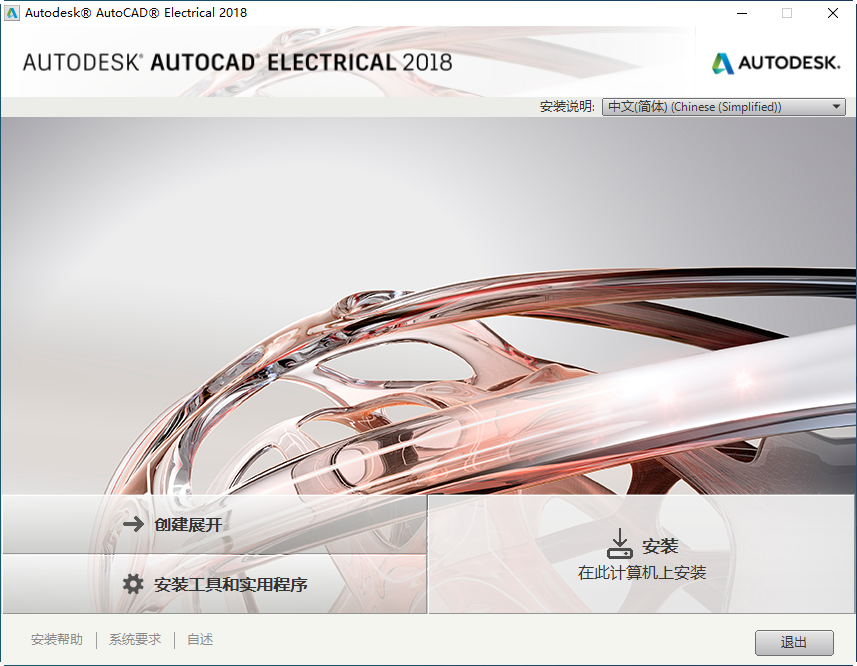
3、點(diǎn)擊接受許可協(xié)議,點(diǎn)擊下一步;
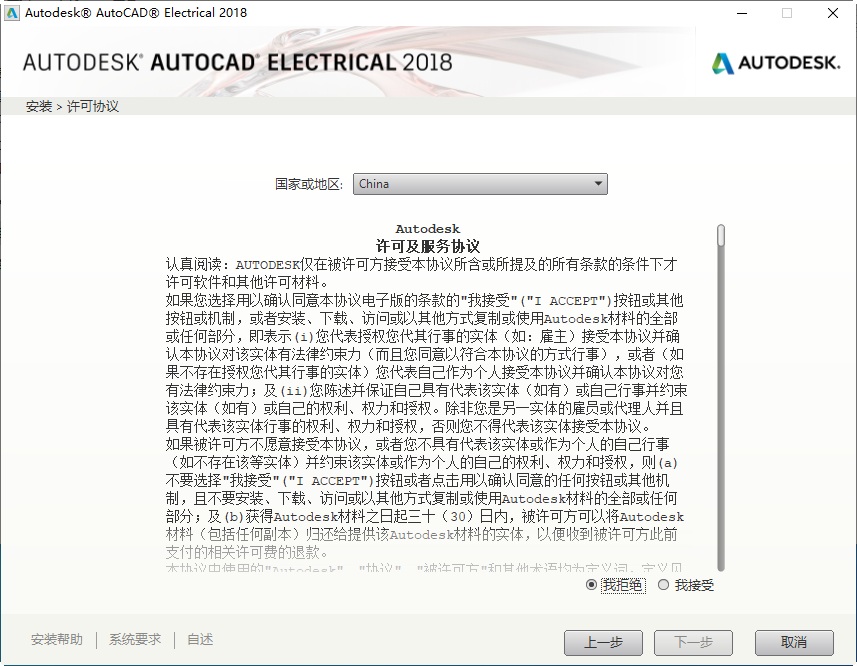
4、設(shè)置安裝路徑,點(diǎn)擊安裝;
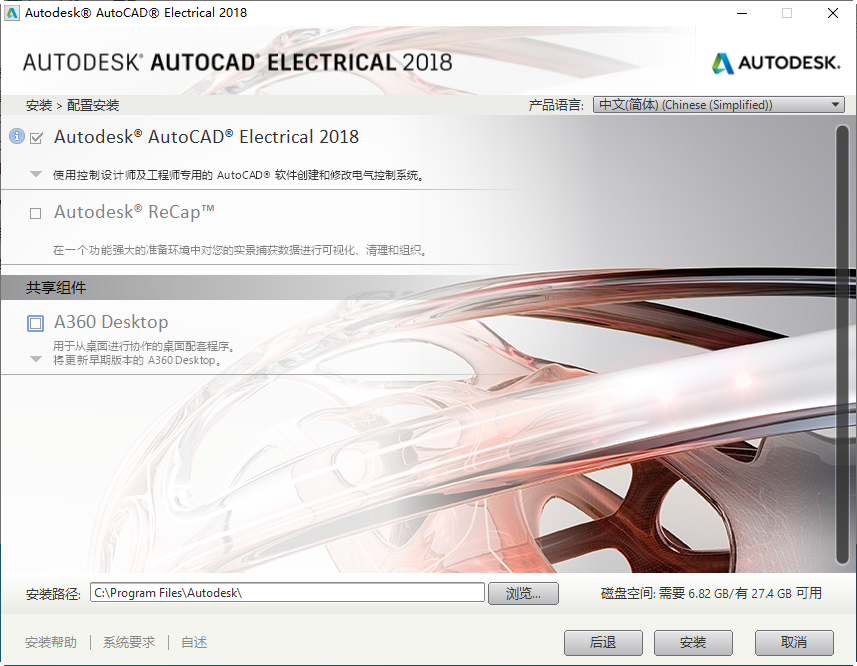
5、等待軟件安裝;這個(gè)過(guò)程時(shí)間比較長(zhǎng),耐心等待。
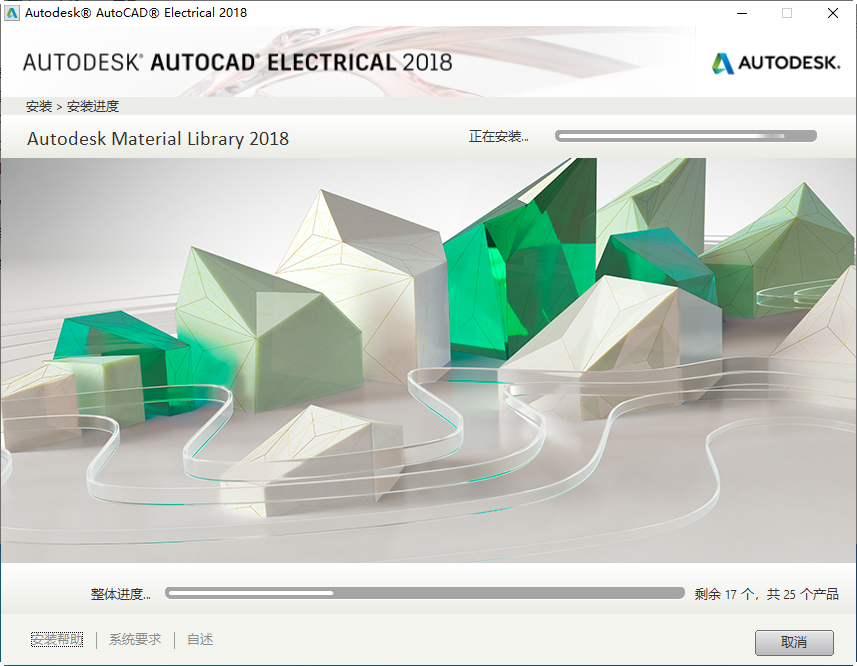
6、安裝完成!
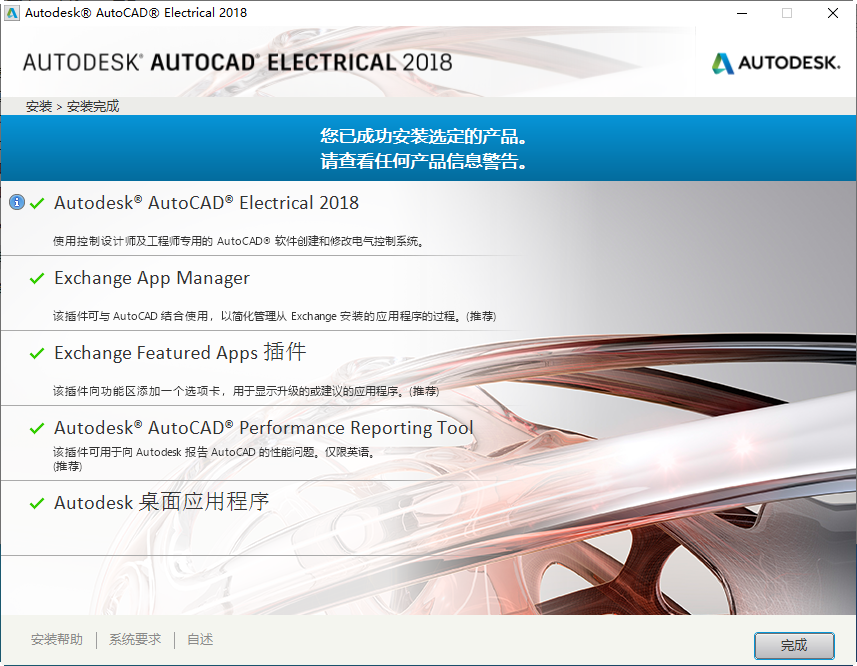
autocad2018電氣版激活教程
1、運(yùn)行軟件,選擇中間選項(xiàng);
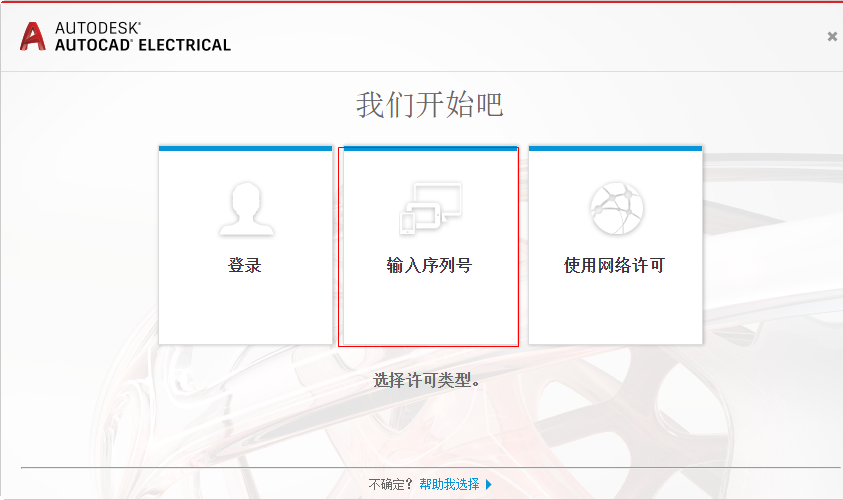
2、點(diǎn)擊“激活”;
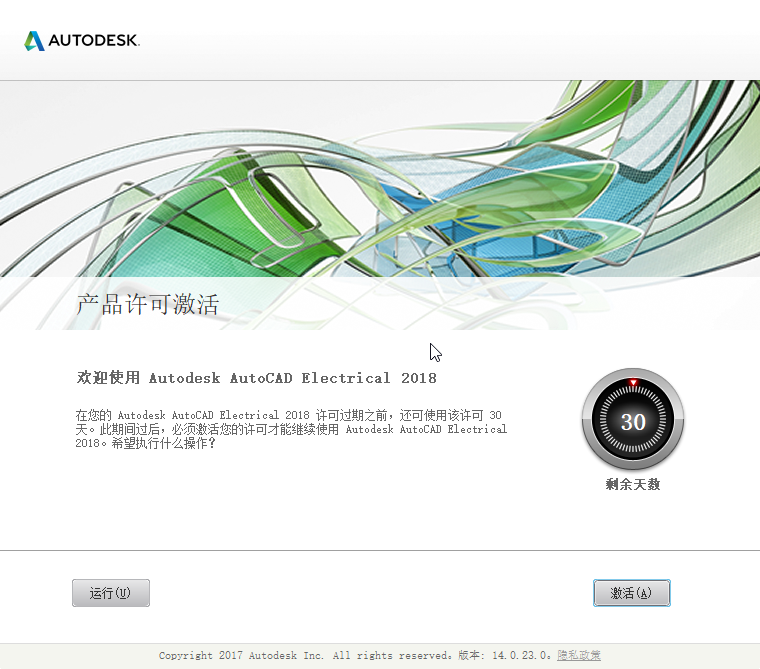
3、輸入序列號(hào)和產(chǎn)品密鑰;
序列號(hào):666-69696969
產(chǎn)品密鑰:225J1
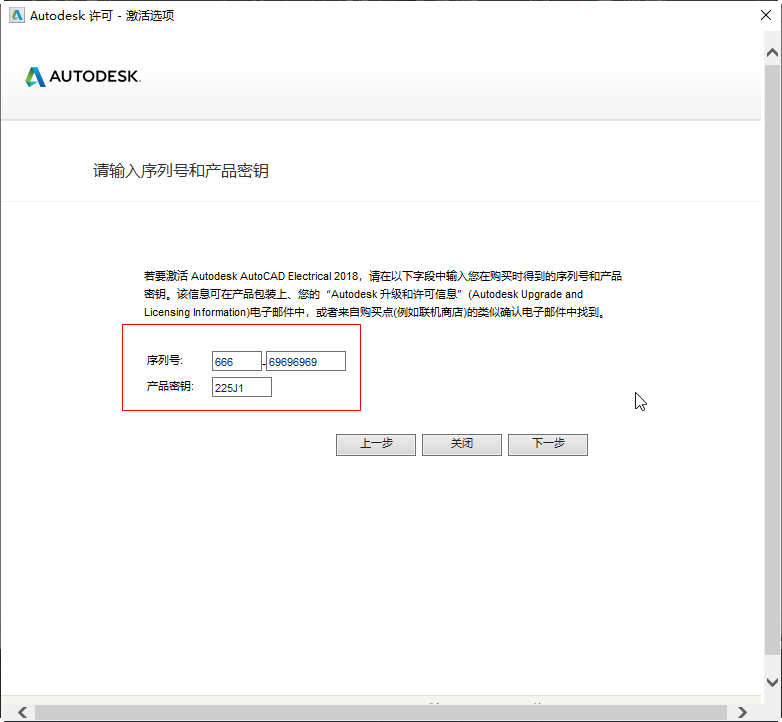
4、重新進(jìn)入激活頁(yè)面,選擇”我有激活碼“;
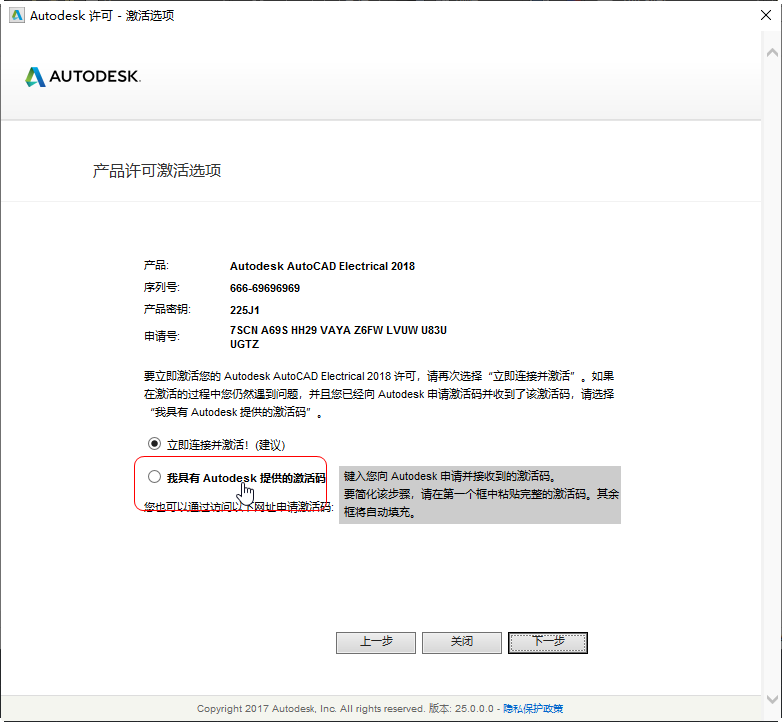
6、以管理員身份運(yùn)行注冊(cè)機(jī),將申請(qǐng)?zhí)枏?fù)制到注冊(cè)機(jī)上,點(diǎn)擊patch,generate,將生成的激活碼復(fù)制到軟件激活頁(yè)面;
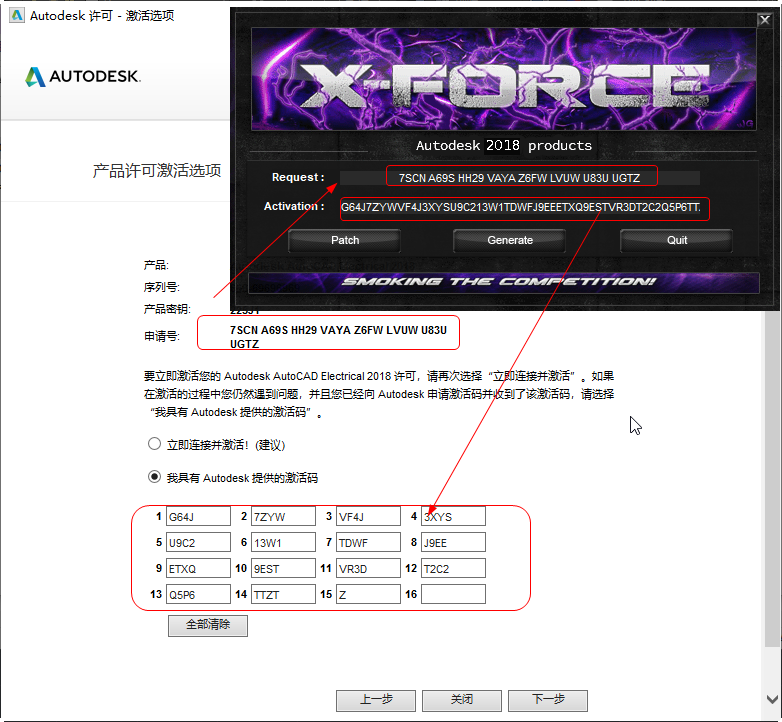
7、點(diǎn)擊Next,激活成功!
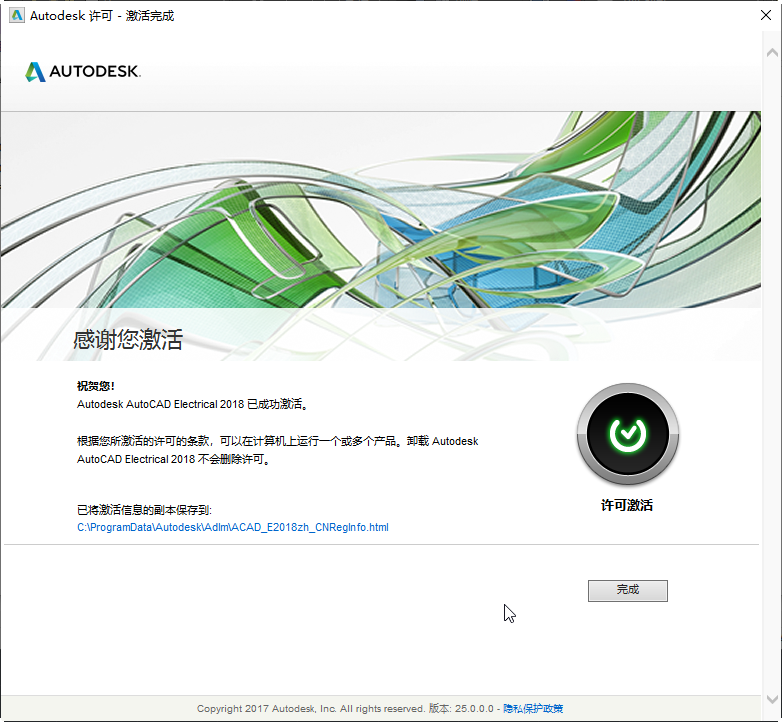
- PC官方版
- 安卓官方手機(jī)版
- IOS官方手機(jī)版














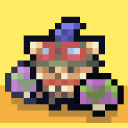

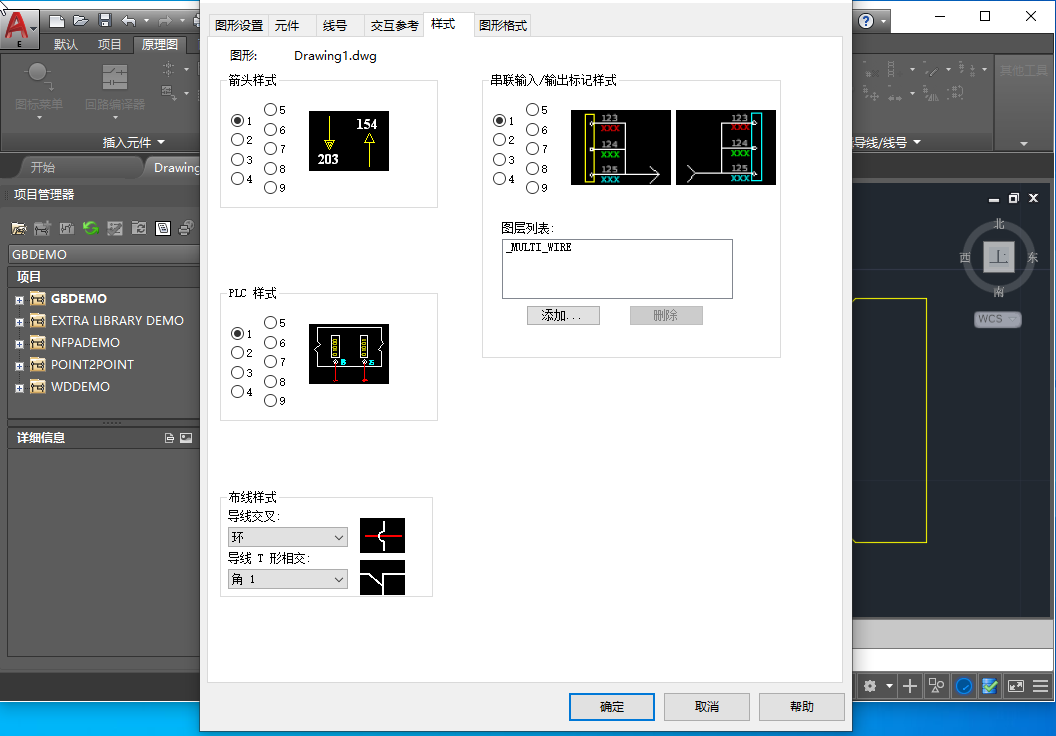
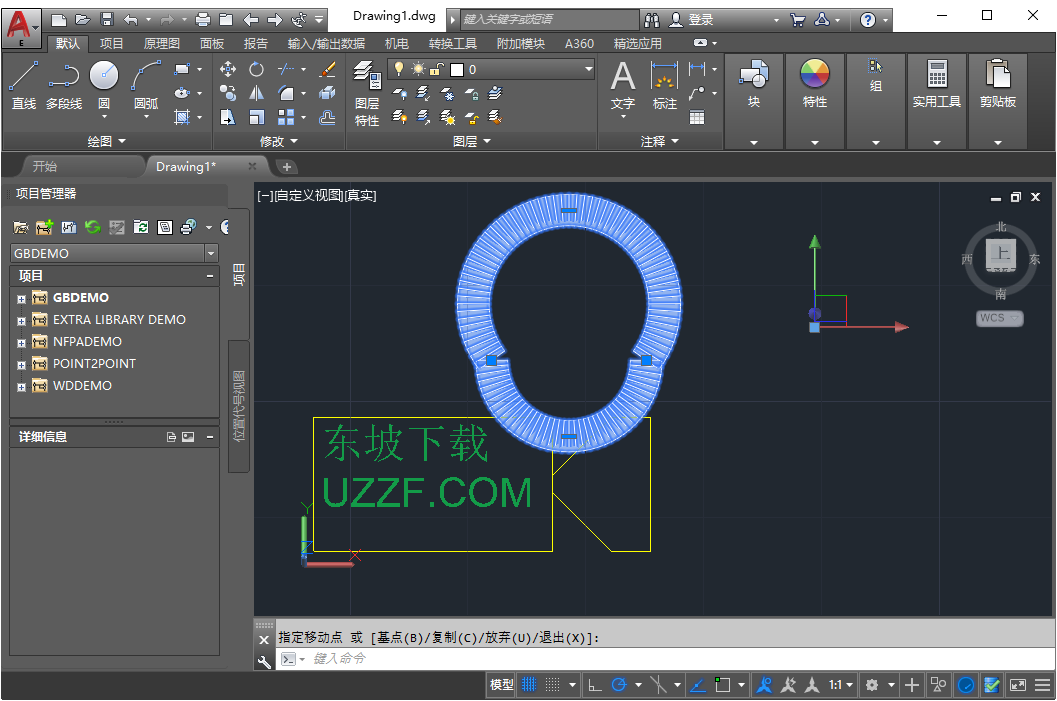
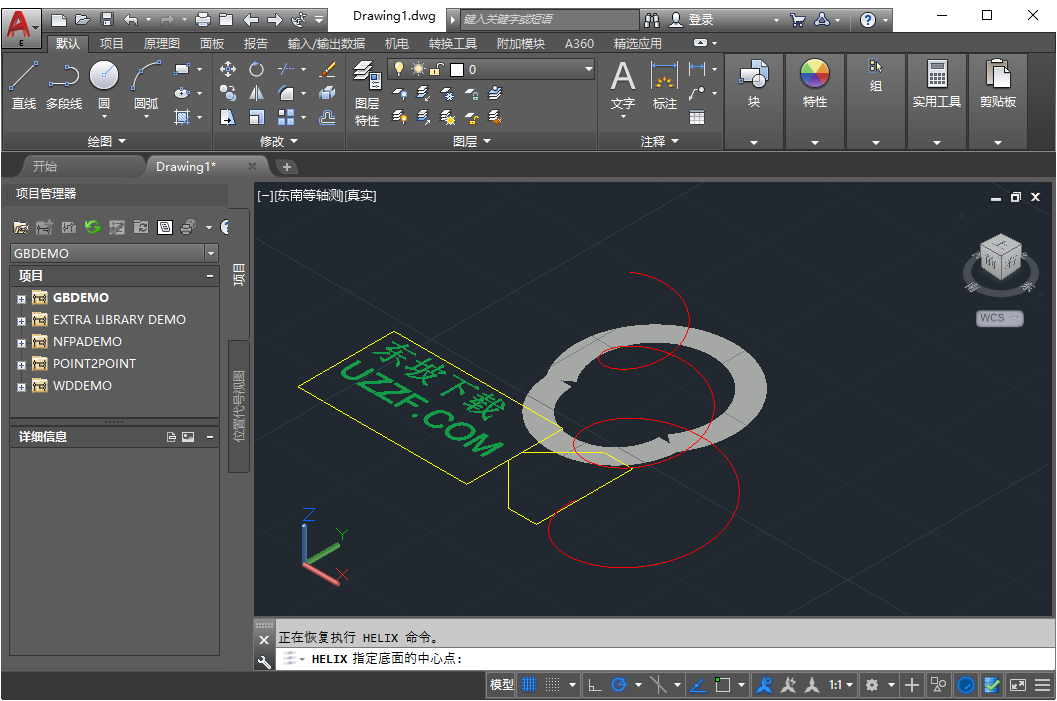

 下載
下載  下載
下載  下載
下載  下載
下載  下載
下載  下載
下載 
 下載
下載  下載
下載  下載
下載  下載
下載  下載
下載  下載
下載  solidworks2023中文破解版SP0.1 免費(fèi)版
solidworks2023中文破解版SP0.1 免費(fèi)版
 CoralCAD 2023 中文破解版22.3.1.4090 免費(fèi)版
CoralCAD 2023 中文破解版22.3.1.4090 免費(fèi)版
 CAMWorks ShopFloor 2023中文版免費(fèi)版
CAMWorks ShopFloor 2023中文版免費(fèi)版
 ai2023中文版(Adobe Illustrator 2023)27.0 免費(fèi)版
ai2023中文版(Adobe Illustrator 2023)27.0 免費(fèi)版
 Autodesk AutoCAD 2023珊瑚海精簡(jiǎn)版T.114.0.0 免費(fèi)版
Autodesk AutoCAD 2023珊瑚海精簡(jiǎn)版T.114.0.0 免費(fèi)版
 MediBang Paint Pro(漫畫繪圖軟件)28.1 官網(wǎng)電腦版
MediBang Paint Pro(漫畫繪圖軟件)28.1 官網(wǎng)電腦版
 中望cad2023破解版(ZWCAD 2023 專業(yè)版)23.00 中文版
中望cad2023破解版(ZWCAD 2023 專業(yè)版)23.00 中文版
 Adobe Substance 3D Stager 2022 免費(fèi)版1.2.1.8098 中文破解版
Adobe Substance 3D Stager 2022 免費(fèi)版1.2.1.8098 中文破解版
 Adobe Substance 3D Sampler 2022 中文免費(fèi)版3.3.1.1866 破解版
Adobe Substance 3D Sampler 2022 中文免費(fèi)版3.3.1.1866 破解版
 Adobe Substance 3D Painter 2022最新版8.1.0.1699 中文破解版
Adobe Substance 3D Painter 2022最新版8.1.0.1699 中文破解版
 Adobe Substance 3D Designer 2022中文版12.1 破解版
Adobe Substance 3D Designer 2022中文版12.1 破解版
 Adobe Fresco 2022免費(fèi)版破解版
Adobe Fresco 2022免費(fèi)版破解版
 photoshop2022中文直裝版23.3.2.458 免費(fèi)版
photoshop2022中文直裝版23.3.2.458 免費(fèi)版
 Navisworks Manage官方版20.0.1382.63 免費(fèi)版
Navisworks Manage官方版20.0.1382.63 免費(fèi)版
 inkscape1.2最新版x64中文免費(fèi)版
inkscape1.2最新版x64中文免費(fèi)版
 Autodesk InfraWorks 2023官方版23.0.0.21 中文免費(fèi)版
Autodesk InfraWorks 2023官方版23.0.0.21 中文免費(fèi)版
 Autodesk Civil 3D 2023 破解版13.58.131.0 中文免費(fèi)版
Autodesk Civil 3D 2023 破解版13.58.131.0 中文免費(fèi)版
 GraphPad Prism 9 最新版9.3.1 免費(fèi)版附注冊(cè)機(jī)
GraphPad Prism 9 最新版9.3.1 免費(fèi)版附注冊(cè)機(jī)
 GraphPad Prism 5破解版5.01 免費(fèi)版
GraphPad Prism 5破解版5.01 免費(fèi)版
 GraphPad Prism 6免費(fèi)版6 6.01 破解版
GraphPad Prism 6免費(fèi)版6 6.01 破解版
 GraphPad Prism 7 免費(fèi)版7.0.4 破解版
GraphPad Prism 7 免費(fèi)版7.0.4 破解版
 光影魔術(shù)手電腦最新版4.6.1 官方正式版
光影魔術(shù)手電腦最新版4.6.1 官方正式版
 浩辰CAD看圖王6.3.0.0官方版
浩辰CAD看圖王6.3.0.0官方版
 CAD迷你畫圖(CAD繪圖工具)2022R5 官方最新版
CAD迷你畫圖(CAD繪圖工具)2022R5 官方最新版
 AutoCAD 2020綠色精簡(jiǎn)版中文免費(fèi)版
AutoCAD 2020綠色精簡(jiǎn)版中文免費(fèi)版
 veusz繪圖軟件3.3.1 官方版
veusz繪圖軟件3.3.1 官方版
 CAD迷你看圖2020R11中文版2020R11最新版
CAD迷你看圖2020R11中文版2020R11最新版
 ERP平面圖設(shè)計(jì)系統(tǒng)1.3 免費(fèi)版
ERP平面圖設(shè)計(jì)系統(tǒng)1.3 免費(fèi)版
 草圖大師sketchup pro18.0.16975 官方版
草圖大師sketchup pro18.0.16975 官方版
 渲夢(mèng)工廠3.1.0.1官方免費(fèi)版
渲夢(mèng)工廠3.1.0.1官方免費(fèi)版
 3dmax阿酷插件3.2最終版【支持2009~2020】
3dmax阿酷插件3.2最終版【支持2009~2020】
 corel painter 2020免費(fèi)版19.0.0.427 破解版
corel painter 2020免費(fèi)版19.0.0.427 破解版


 Sketch Measure【附安裝教程】3.5 破解版
Sketch Measure【附安裝教程】3.5 破解版 Autodesk AutoCAD 2018 mac官方版正式版【附
Autodesk AutoCAD 2018 mac官方版正式版【附 Autodesk AutoCAD 2022官方版51.0.0 中文免
Autodesk AutoCAD 2022官方版51.0.0 中文免 Autodesk Revit MEP 2012中文破解版附注冊(cè)機(jī)
Autodesk Revit MEP 2012中文破解版附注冊(cè)機(jī)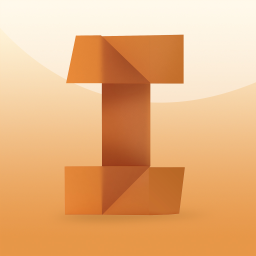 Autodesk Inventor 2015官方版64位簡(jiǎn)體中文
Autodesk Inventor 2015官方版64位簡(jiǎn)體中文 solidworks 2016中文破解版64位完整版
solidworks 2016中文破解版64位完整版 AutoCAD MEP 2015 簡(jiǎn)體中文版免費(fèi)版+注冊(cè)機(jī)
AutoCAD MEP 2015 簡(jiǎn)體中文版免費(fèi)版+注冊(cè)機(jī) AI2022(Adobe Illustrator 2022破解版)26.3
AI2022(Adobe Illustrator 2022破解版)26.3 CAXA CAD 電子圖板 2020破解版簡(jiǎn)體中文版+破
CAXA CAD 電子圖板 2020破解版簡(jiǎn)體中文版+破